หากคุณกำลังสร้างเอกสาร Word และต้องการเพิ่มขอบเย็บกระดาษ คุณอาจต้องเกาหัว ขอบรางน้ำคืออะไร? ตำแหน่งขอบรางน้ำอยู่ที่ไหน? ฉันจำเป็นต้องมีขอบรางน้ำจริง ๆ หรือไม่? คุณมีคำถาม เรามีคำตอบ
เราจะแนะนำทุกสิ่งที่คุณจำเป็นต้องรู้เกี่ยวกับขอบเย็บกระดาษใน Microsoft Word
ขอบเย็บกระดาษใน Word คืออะไร
ระยะขอบเย็บคือช่องว่างด้านนอกระยะขอบหน้าทางด้านซ้าย ด้านบน หรือด้านในของเอกสาร จุดประสงค์คือเพื่อเพิ่มพื้นที่สำหรับใส่เอกสารเข้าเล่ม เช่น หนังสือ คู่มือ หรือสื่อสิ่งพิมพ์ที่คล้ายกัน
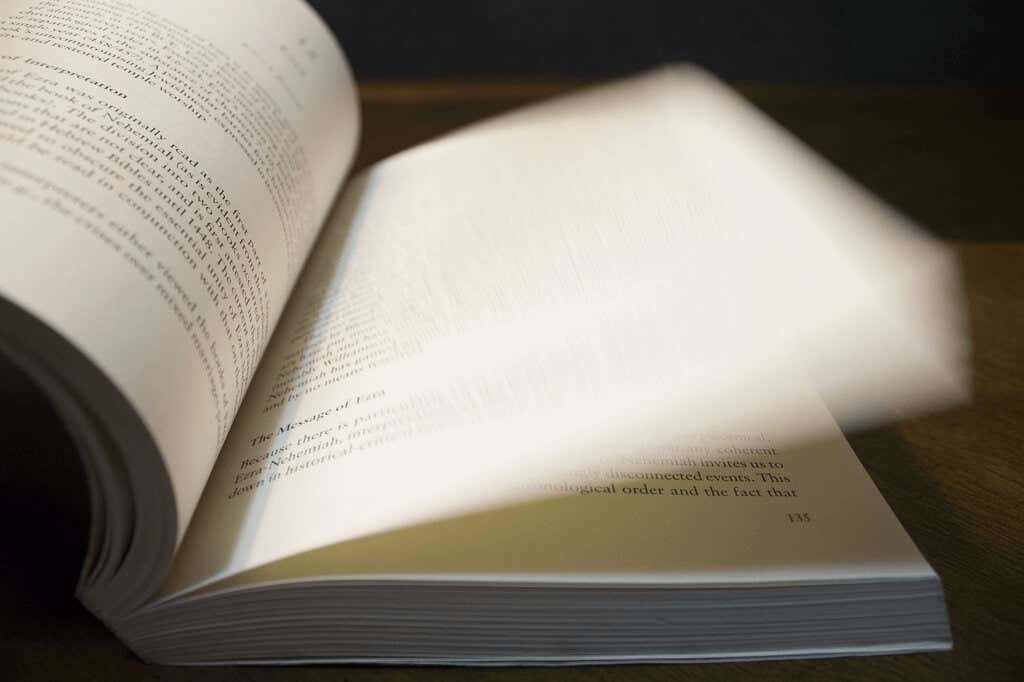
พื้นที่เพิ่มเติมนี้ช่วยให้แน่ใจว่าเนื้อหาของคุณยังคงสภาพเดิมโดยมีพื้นที่เพียงพอสำหรับเข้าเล่ม
ขนาดและตำแหน่งของขอบรางน้ำ
หากต้องการกำหนดขนาดของขอบเย็บกระดาษ ให้ตรวจสอบกับบริการที่จะเข้าเล่มเอกสาร เนื่องจากอาจแตกต่างกันไปตามบริษัทหรือจำนวนหน้า หากคุณทำเอง 0.5 นิ้วคือระยะขอบรางน้ำโดยเฉลี่ย
แม้ว่าคุณสามารถตั้งค่าขนาดระยะขอบเย็บกระดาษที่คุณต้องการใน Word ได้ แต่คุณสามารถเลือกตำแหน่งได้เฉพาะเมื่อคุณใช้การตั้งค่าหน้าปกติเท่านั้น ซึ่งจะทำให้คุณสามารถเลือกด้านซ้ายหรือด้านบนสำหรับระยะขอบเย็บกระดาษได้
หากคุณใช้การตั้งค่า Mirror Margins, 2 หน้าต่อแผ่น หรือ Book Fold คุณยังคงสามารถเพิ่มขนาดขอบเย็บกระดาษได้ แต่ตำแหน่งจะอยู่ทางด้านซ้ายหรือด้านในตามค่าเริ่มต้น นอกจากนี้ คุณจะสังเกตเห็นว่าการตั้งค่า ตำแหน่งรางน้ำจะเป็นสีเทาสำหรับประเภทเอกสารเหล่านี้
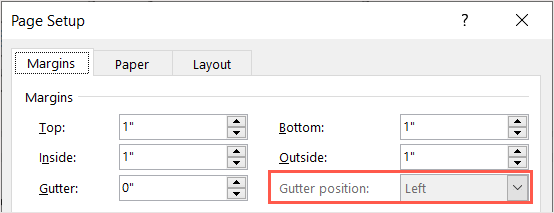
รางน้ำ คุณลักษณะมาร์จิ้น
ฟีเจอร์ระยะขอบเย็บมีให้ใช้งานในแอปพลิเคชัน Word บนเดสก์ท็อปบน Windows และ Mac แม้ว่า Word บนเว็บและแอป Word สำหรับอุปกรณ์เคลื่อนที่จะสนับสนุนฟีเจอร์นี้หากคุณเพิ่มไว้บนเดสก์ท็อป แต่ก็ไม่มีความสามารถในการเพิ่มหรือปรับระยะขอบของรางน้ำได้
คุณต้องการขอบรางน้ำเมื่อใด
ตามที่กล่าวไว้ คุณควรใช้ขอบเย็บสำหรับรายการพิมพ์ที่เข้าเล่ม เช่น หนังสือ คู่มือ หนังสือเล่มเล็ก แค็ตตาล็อก และวัสดุที่เกี่ยวข้อง
คุณยังอาจเพิ่มขอบเย็บกระดาษได้หากคุณ วางแผนที่จะพิมพ์ และเย็บเอกสารโดยใช้วงแหวน เกลียว หวี หรือวิธีการเย็บที่คล้ายกัน โดยทั่วไปคุณจะเห็นรายการต่างๆ เช่น เอกสารการฝึกอบรม ทรัพยากรการศึกษา แฟ้มผลงาน และเอกสารทางกฎหมายที่ผูกมัดในลักษณะนี้
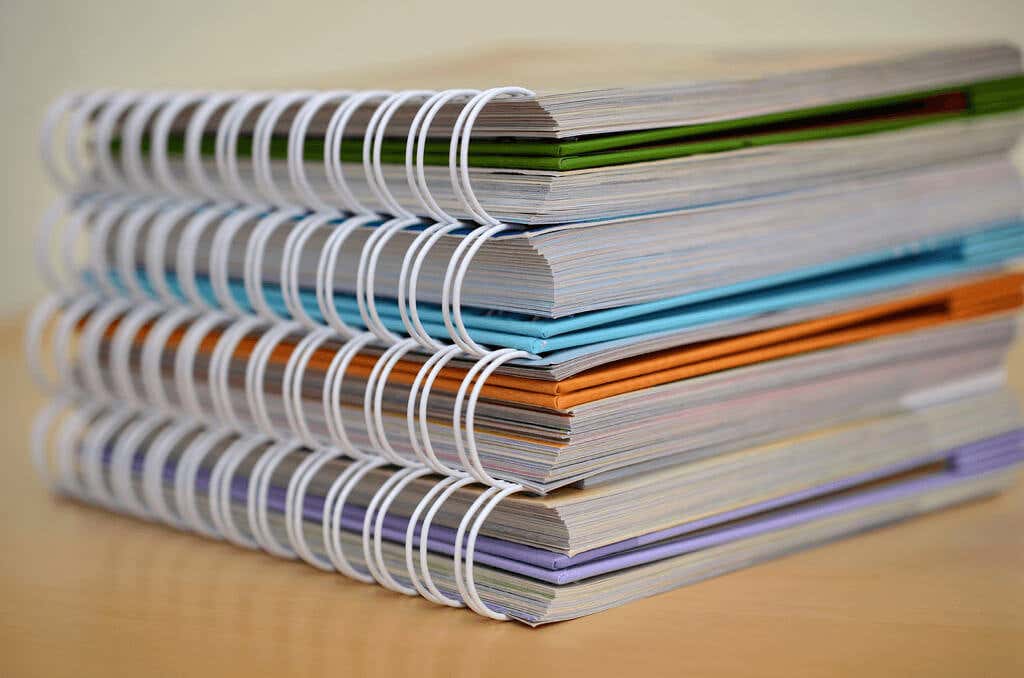
สิ่งสำคัญที่สุดคือสำหรับเอกสารใดๆ ที่คุณวางแผนจะเข้าเล่ม คุณควรเพิ่มขอบเย็บกระดาษ.
วิธีเพิ่มขอบเย็บกระดาษใน Word
คุณสามารถเพิ่มขอบเย็บกระดาษในแอปพลิเคชัน Word บนเดสก์ท็อปบน Windows และ Mac ได้ในลักษณะเดียวกัน

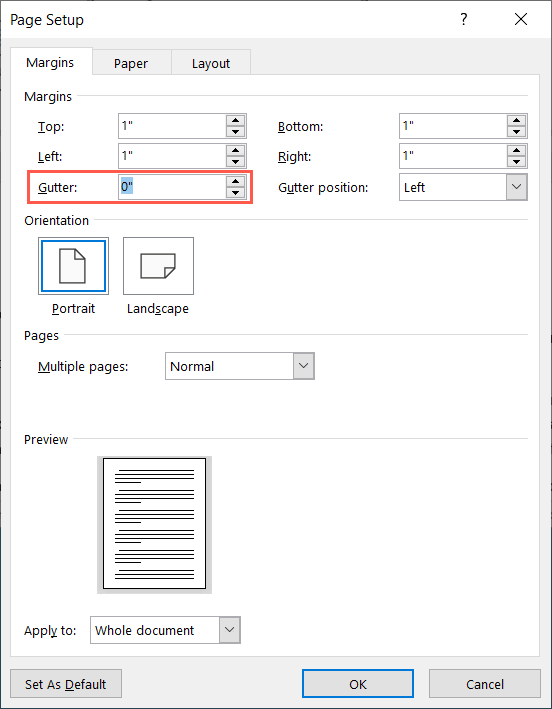
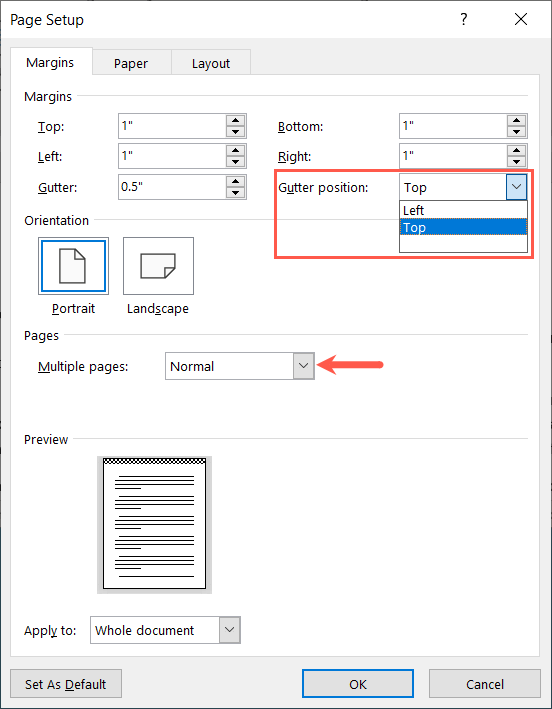
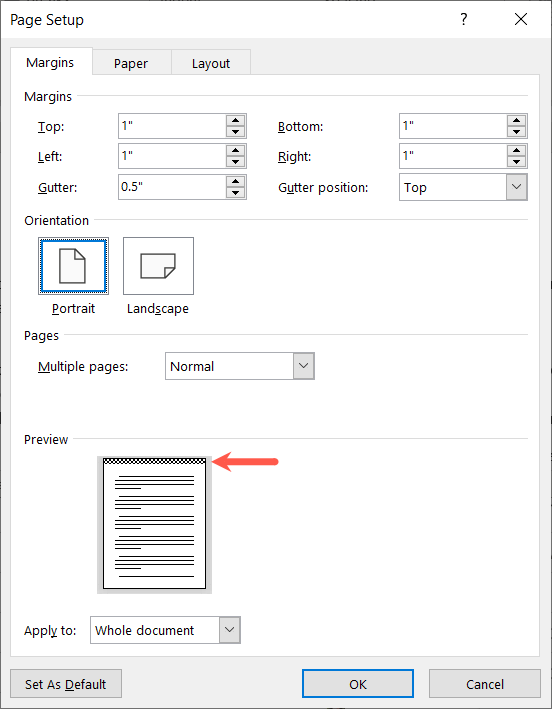
เมื่อคุณกลับมาที่เอกสาร คุณจะสังเกตเห็นการเพิ่มระยะขอบเย็บกระดาษด้านนอกระยะขอบ
ในภาพหน้าจอด้านล่าง คุณจะเห็นเอกสารของเราก่อน (ซ้าย) และหลัง (ขวา) โดยเพิ่มระยะขอบรางน้ำด้านบน คุณจะสังเกตเห็นช่องว่างเพิ่มเติมเหนือส่วนหัวหรือระยะขอบด้านบน
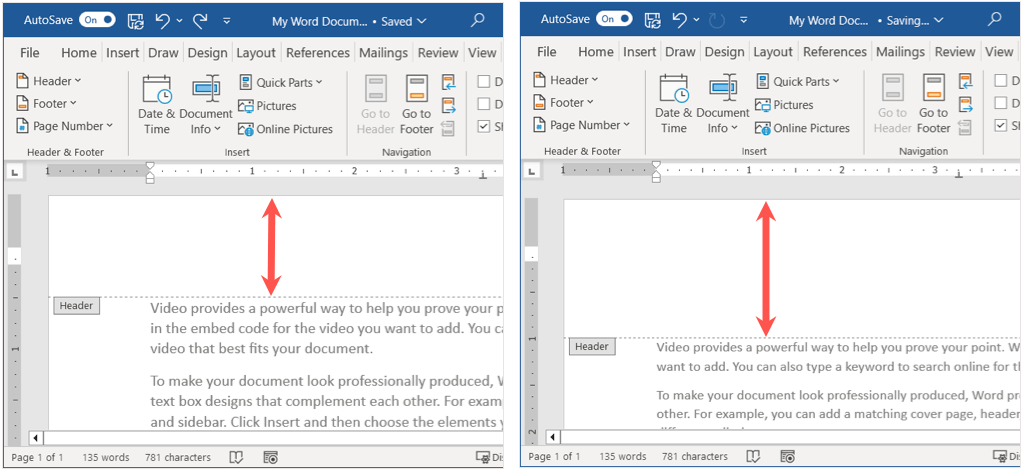
Remove a Gutter Margin Word
หากคุณต้องการลบขอบเย็บกระดาษออกหลังจากที่คุณเพิ่มแล้ว สามารถทำได้ง่ายๆ โดยกลับไปที่ การตั้งค่าระยะขอบ
กลับไปที่แท็บ เค้าโครงเปิดเมนูแบบเลื่อนลง ระยะขอบและเลือก ระยะขอบที่กำหนดเองในกล่องการตั้งค่าหน้ากระดาษ ให้ตั้งค่าขนาด รางน้ำเป็น “0” และเลือก ตกลงเพื่อบันทึกการเปลี่ยนแปลง
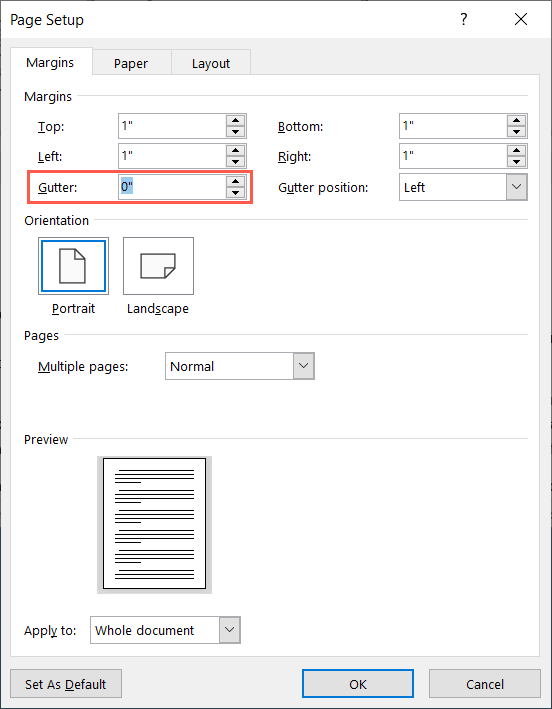
เพื่อให้แน่ใจว่าเอกสารที่พิมพ์ออกมาอ่านง่าย และคำไม่ใกล้กับการเข้าเล่มมากเกินไป เพียงเพิ่มระยะขอบเย็บกระดาษใน Word หากต้องการความช่วยเหลือเพิ่มเติมเกี่ยวกับเอกสารของคุณ โปรดดูที่ วิธีแทรกหมายเลขหน้าใน Word รวมถึงใน Google เอกสาร
.